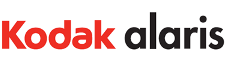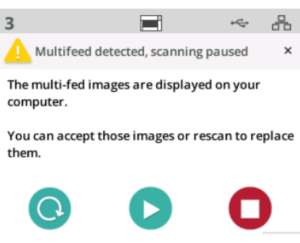スキャナーのエラーインジケータ
電源ボタンの点滅は、スキャナのエラーまたはアラート状態を示し、スキャナ画面に表示されます。
黄色の警告 スキャナのカバーが開いている場合など、注意が必要です。赤色の警告は重大なエラーです。
スキャナ画面のガイダンスに従っても問題が解決しない場合は、次の手順に従っ てください。
スキャナ画面のガイダンスに従っても問題が解決しない場合は、スキャナの電源 を落とす必要があります。
問題が解決しない場合は、テクニカルサポートに連絡してください。
エラー表示による問題解決
スキャナが期待どおりに機能しない場合、このセクションが問題解決に役立つことがあります。
スキャナの例外処理
次のユーザーによる修正可能なエラー状態はスキャナ画面に表示され、修正するまで残ります。
- 紙詰まり
スキャナカバーを開き、詰まったページを取り除きます(50 ページの 「スキャナカバーを開く」を参照)。 - マルチフィード
スキャナカバーを開き、マルチフィードされたページを取り除きます。スキャナ画面に表示されるオプションのいずれかを選択します。 - カバーオープン
スキャナカバーを閉じます。 - 文書保護警告
スキャナカバーを開き、警告の原因となったページを取り 除きます。ページを保護する必要がある場合はページを保護する必要がある場合は、ドキュメントス リーブを使用するか、付属のベッドでスキャンしてください。それ以外の場合は、ページを入力トレイに戻し、必要に応じ てスキャナ設定を調整し、スキャンを再開してください。スキャンを再開します。
セルフでの問題解決法
コダックスキャナーを使用する際、発生する可能性のある問題の解決方法については、以下の表を参考にしてください。
| 問題 | 問題解決方法 |
| 紙詰まり、紙が重なって搬送 | 以下を確認してください。
|
| 「紙詰まり」とスキャナ画面に表示されているが、紙詰まりしていない | ドキュメント管理の「デバイス全般」タブ(TWAINデータソース)の「最大長」オプション、または「スキャナ」タブ(ISISドライバ)の「最長ドキュメント」オプションが、スキャンする最長ドキュメントより長く設定されていないかを確認してください。デフォルトは17インチ/43.2cmです。 ドライバ設定(解像度、圧縮、ビット深度)により、画像がスキャナメモリより大きくなる可能性があります。必要に応じて設定を調整してください。 |
| スキャンされない、給紙されない |
|
| 画質が悪い、画質が低下している | スキャナとCIS イメージャが汚れていないことを確認してください。49ページの「5 メンテナンス」を参照してください。 |
| 画像が表示されない | 片面ページをスキャンする場合は、スキャンしたい面が正しい向きになっていることを確認してください。表側をスキャンする場合は上向きに、裏側をスキャンする場合は下向きにしてください。 |
| 11 インチ / 27.94 cm 以上 書類が給紙されない、または 詰まる | 入力トレイと出力トレイのエクステンダーが引き出され、長い文書のサポートになっていることを確認してください。 |
| スキャナーの動作が遅い |
|
| スキャン中に文書が斜めになる | 以下のことを確認してください:
|
| スキャン中にスキャナーが停止する | 以下のことを確認してください:
|
| スキャン後の文書にローラーマークや筋が原稿に表示される | フィードモジュール、搬送ローラー、分離ローラー、タイヤを清掃する。 49 ページの「5 メンテナンス」を参照してください。 |
| 画像に縦線が入る |
|
| 複数枚まとめてスキャンされてしまう | 以下のことを確認してください:
|
| 紙詰まり、重送が発生している。 | 搬送エリアが汚れていないか確認してください。 スキャンアプリケーションの重送設定とインテリジェントドキュメントプロテクションの感度設定を下げてください。の感度設定を下げてください。注:この状態が続く場合は、65ページの「マルチフィードのキャリブレーショ ンを実行する」を参照してください。 |
| スキャン中にミスフィードが発生し、インタラクティブマルチフィードリカバリーがスキャナドライブで有効になっている場合 | スキャンが一時停止され、この画面が表示されます。復旧するには、以下の手順に従ってください。
|
| スキャナがマルチフィードを示さない、または 偽のマルチフィードスを繰り返している | マルチフィードキャリブレーションを実行します。スキャナのディスプレイ準備完了画面から、 ボタンを押して設定メニューを表示します。
診断オプションを押します マルチフィードキャリブレーションオプションを押します。 スキャナは入力トレイに用紙をセットするよう促します。A4サイズ75~80g/m2またはレターサイズ20ポンドボンド紙を縦向きに使用します。 再生ボタンを押して、マルチフィードキャリブレーションを開始しますキャリブレーションが正常に完了すると、以下の画面が表示されます。 マルチフィードキャリブレーションが正常に完了しない場合は、サービスにご連絡ください。 |